|
Happy Easter 3

Deze les is gemaakt in PSP 2018 maar kan ook in andere versies gemaakt worden
Een
masker -
maskyawey01_camerontags -
open
deze in
je psp en
minimaliseer
Toestemmingen tubes
Hier
Filter Hier
Materialen

Filters
Mehdi -Wavy Lab 1.1
Mehdi - Sorting Tiles
AAA Filters - Custom
AAA frame - Foto Frame
Mura's Filter Meister - Copies
MuRa's meister - Perspective Tiling1.1
Filters Unlimited 2.0 - &<Background Designers IV> - @Sun Raze
De tube(S) komen van
Liesbethl, @nn, het WordArt komt van Cal
De tubes worden in de les naar mijn inzicht op maat gemaakt.
Gebruik je eigen tubes verklein ze naar eigen inzicht
Is er een tube van jou bij laat het even weten dan kan ik je naam erbij zetten
Hierbij bedank ik alle tube makers en maaksters voor het maken van deze schitterende tubes.
Laat het watermerk van de tube intact. Het copyright hoort bij de originele artiest.
Laat de credit bij de maker.
*****
De kleuren, mengmodus en laagdichtheid in deze les, zijn
gekozen voor deze materialen
Werk je met eigen afbeeldingen
en /of eigen tubes maak ze dan even groot !!!
mengmodus/dekking aanpassen in je lagenpalet naar eigen inzicht.
pas dit aan als het nodig is
****
Stap 1
Zoek uit jou tube een lichte voorgrondkleur en een donkere achtergrondkleur
Deze kleur heb ik gebruikt Voorgrondkleur op
#f2f0f1
en je Achtergrondkleur op
#bfbac1
Extra kleur
fd7987
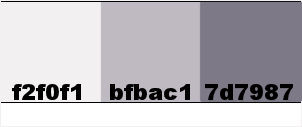
Stap 2
Bestand - Nieuw - 900 x 600 pixels -
Transparant aangevinkt.
Stap 3
Effecten - Insteekfilters - Mehdi - Wavy Lab 1.1
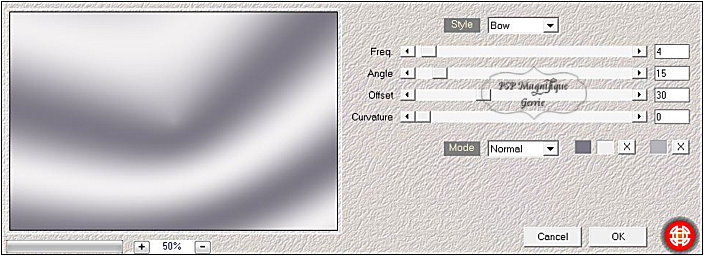
Stap 4
Effecten - Insteekfilters - Filters Unlimited 2.0 - &<Background Designers IV> - @Sun Raze :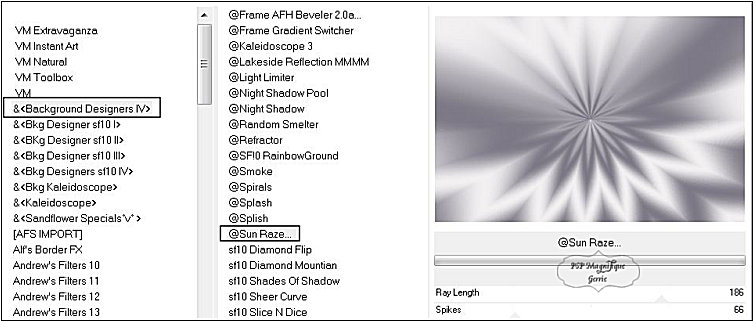
Stap 5
Effecten - Vervormingseffecten - Poolcoördinaten

Stap 6
Effecten - Reflectie - effecten - Caleidoscoop

Stap 7
Lagen - Dupliceren
Stap 8
Effecten - Geometrische effecten - Perspectief Horizontaal
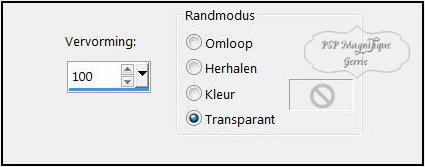
Stap 9
Afbeelding - Spiegelen - Horizontaal spiegelen
Stap 10
Effecten - Geometrische effecten - Perspectief Horizontaal
Instellingen staan nog goed
Stap 11
Effecten - Vervormingseffecten - Golf
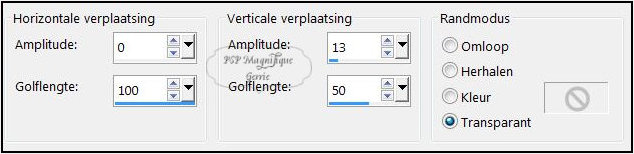
Stap 12
Effecten - Insteekfilters - Mura's Filter Meister - Copies
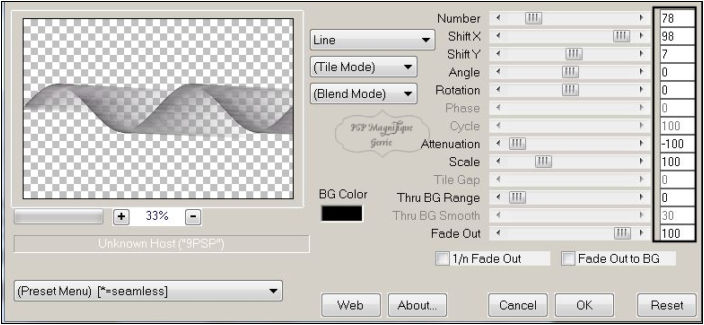
Stap 13
Effecten - Afbeeldingseffecten - Naadloze herhaling
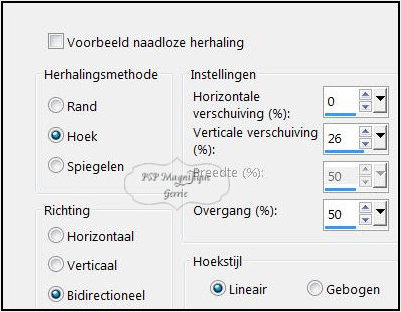
Stap 14
Mengmodus - luminantie (oud)
Stap 15
Ga op je onderste laag staan
Stap 16
Lagen - Nieuwe rasterlaag
Vul deze met
fd7987
Stap 17
Lagen - Nieuwe maskerlaag - uit afbeelding
Zoek masker - maskyawey01_camerontags
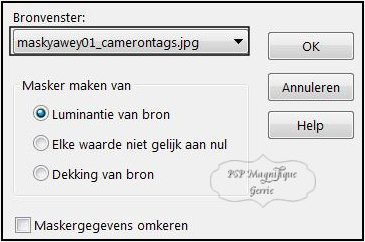
Lagen - Samenvoegen - Groep samenvoegen
Mengmodus - Hard licht dekking op 80
Stap 18
Lagen - Samenvoegen - Zichtbare lagen samenvoegen
Stap 19
Effecten - Insteekfilters - AAA frame - Foto Frame
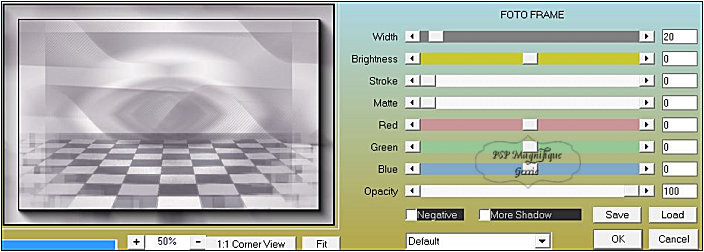
Stap 20
Bewerken - kopieren
Stap 21
Afbeelding -
randen toevoegen links 100 en rechts 50 pixels
Boven 25 en onder 25
Achtergrondkleur - symmetrisch niet aangevinkt
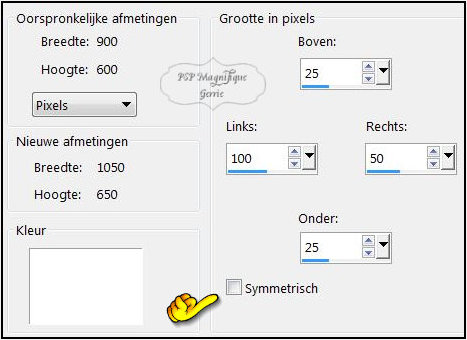
Stap 22
Neem je gereedschap toverstaf en selecteer je laatste toegevoegde rand.

Stap 23
Bewerken - Plakken in de selectie
Selectie - Omkeren
Stap 24
Effecten - 3D - effecten - slagschaduw
Horizontaal en Verticaal op 0 - Dekking 60 - Vervaging 30 - Zwart
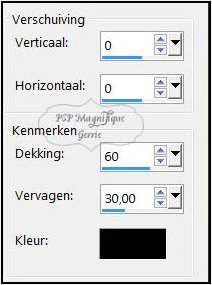
*
Stap 25
Bewerken - Herhalen slagschaduw
Stap 26
Selecties - Niets selecteren
Stap 27
Activeer je persoonstube Liesbeth
Bewerken - Kopieren.
Terug naar je werkvel - Bewerken - Plakken
als nieuwe laag.
Schuif deze naar links
Effecten - 3D - effecten - slagschaduw naar keuze
Stap 28
Activeer je Element_3
Bewerken - Kopieren.
Terug naar je werkvel - Bewerken - Plakken als nieuwe laag.
Plaats deze naar de rechter onderkant zie mijn voorbeeld
Stap 29
Activeer je @nn_161118_zwaan-ei
Bewerken - Kopieren.
Terug naar je werkvel - Bewerken - Plakken als nieuwe laag.
Plaats deze naar de rechter onderkant zie mijn voorbeeld
Stap 30
Activeer je Element_4
Bewerken - Kopieren.
Terug naar je werkvel - Bewerken - Plakken als nieuwe laag.
Plaats deze naar de rechter onderkant zie mijn voorbeeld
Stap 31
Activeer je Element_2
Bewerken - Kopieren.
Terug naar je werkvel - Bewerken - Plakken als nieuwe laag.
Plaats deze naar in het midden zie mijn voorbeeld
Stap 32
Activeer je Element_1
Bewerken - Kopieren.
Terug naar je werkvel - Bewerken - Plakken als nieuwe laag.
Plaats deze in het midden zie mijn voorbeeld
Mengmodus Luminantie (oud)
Stap 33
Activeer je WordArt cas_Easter
Bewerken - Kopieren.
Terug naar je werkvel - Bewerken - Plakken
als nieuwe laag.
Zet deze op plek naar keuze
Stap 34
Lagen - Nieuwe rasterlaag - Plaats hier
je watermerk in
Stap 35
Lagen - Samenvoegen - Alle lagen
samenvoegen.
Stap 36
Effecten - Insteekfilter - Xero Porselain
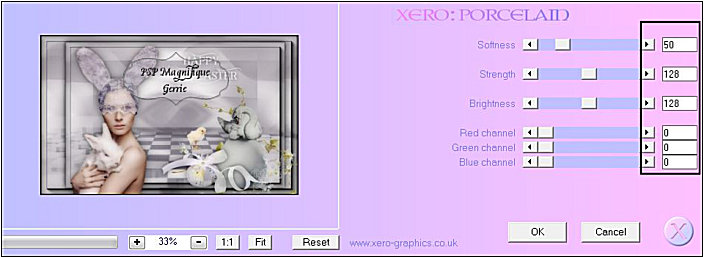
Stap 37
Effecten - Insteekfilter -
AAA Filter - Costum - Instellingen zie screen
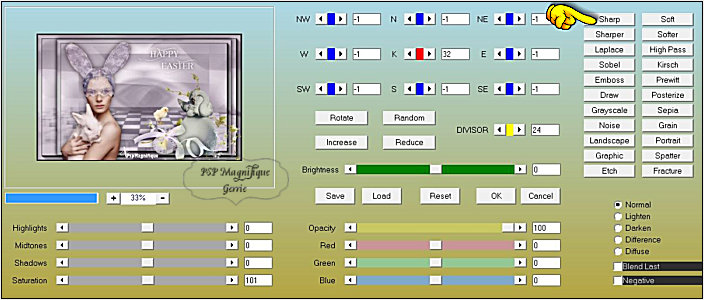
Stap 38
Deze stap
toepassen als je Jou crea in de Gallery wil plaatsen
Afbeelding - Formaat wijzigen naar
1000 pixels.
Stap 39
Bestand - Exporteren - JPEG, geef je plaatje een naam en sla deze
op.
Heb jij een les gemaakt en wil je de uitwerking ook
HIER showen
Stuur mij dan een
EMAIL pspmagnifique@gmail.com met jouw uitwerking dan
plaats ik hem erbij
Jouw lessen mogen niet groter zijn dan 800PX voor de Gallery
If you mail me your version, you can see it here,
please not bigger than 1000px, Your Gallery
HIER
Extra voorbeeld


Met dank aan
 voor testen van de les voor testen van de les
Uitwerking Jeanne:

Met dank aan Liesbeth
voor testen van de les
Uitwerking Liesbeth:

Met dank aan Hennie voor testen van de les
Uitwerking Hennie:

Met dank aan  voor het vertalen van de les voor het vertalen van de les
Uitwerking Pinuccia:

Bedankt voor jullie mooie versies !
Jouw ingezonden uitwerking van de les zie je hieronder.
Thanks for your beautiful versions!
Your sent creation of the lesson is displayed below.
Deze les is geschreven door Gerrie op 24 Februari 2019
Deze les is en blijft eigendom van Gerrie
Het is verboden deze te kopiëren of te verspreiden, zonder mijn
schriftelijke toestemming.
Al mijn lessen zijn zelf ontworpen... dus enige overeenkomst is dan
ook puur toeval.
Al mijn lessen staan geregistreerd bij
TWI
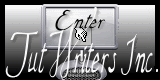
Paas lessen
Home |